小伙伴们,大家好!AI是一款非常优秀的矢量插画绘图软件,我们经常会用AI软件绘制各种精美的矢量插画,但有时候导出的插画清晰度不高该怎么办呢。本期内容为大家分享AI怎么将模糊的插画变清晰?以下是详细内容。
AI导出高分辨率插画教程:
1、启动AI软件,点击“文件”>“打开”,打开需要导出高分辨率的插画文件;
2、接着点击菜单栏中的“文件”选项,在弹出的文件选项菜单中点击“导出”命令;
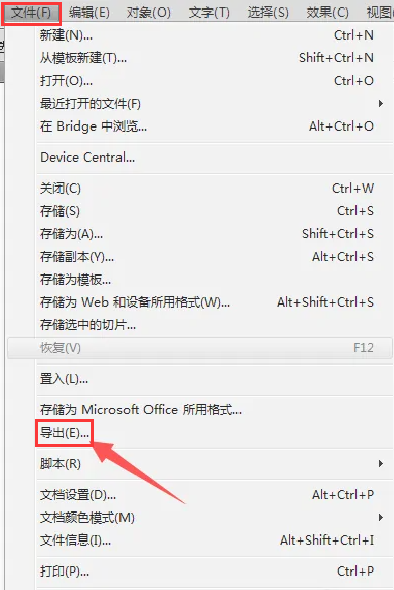
3、接着会弹出文件导出的窗口,将文件保存位置设为桌面,根据需求设置好文件保存的名称,将文件格式设为“JEPG(*.JPG)”格式,点击“保存”按钮;
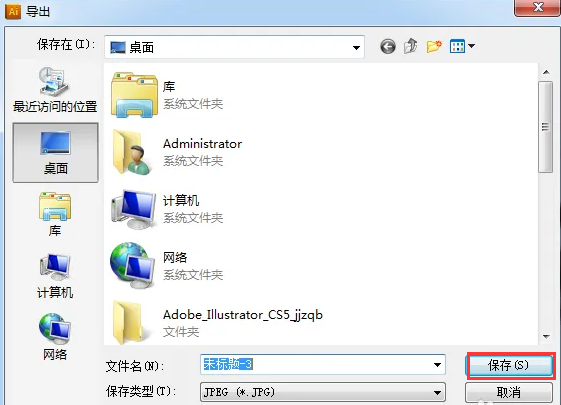
4、在AI软件界面会弹出“JPEG选项”设置窗口,将文件品质设为“高”,将分辨率“深度”设为“高”,点击“确定”按钮保存,就能导出清晰的插画了。
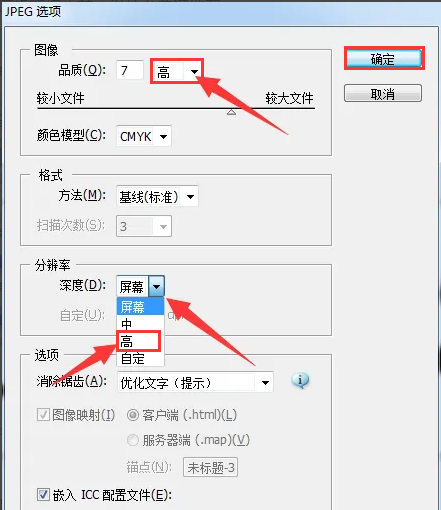
总结:
打开AI软件,点击“文件”>“打开”,打开需要转高清图的插画文件,接着点击“文件”>“导出”,将文件设为“JPEG”格式,点击“保存”按钮,接着会弹出“JPEG选项”对话框,将图像品质设为“高”,将分辨率深度设为“高”,点击“确定”按钮保存。
以上就是小编分享的“illustrator(AI)怎么将模糊的插画变清晰?AI保存高分辨率插画教程!”相关内容。希望以上内容能对您有所帮助,小伙伴们我们下期再见哦~

